WPS Word中给文字添加超链接的方法
时间:2024-03-07 10:48:49作者:极光下载站人气:0
在wps中编辑文字内容时,在文档里面对某些文字内容进行超链接的添加,这是十分常见的操作,我们可以在文档中输入一些重要文字内容,或者是输入地址等,那么我们可以选中这些内容,右键点击就可以选择超链接选项进行设置了,而在添加超链接的时候,可以选择从本地电脑中的文档里面进行链接,也可以设置从当前文档中设置超链接或者是直接链接某一个网址等,下方是关于如何使用WPS word文档设置为文字添加超链接的具体操作方法,如果你需要的情况下可以看看方法教程,希望对大家有所帮助。
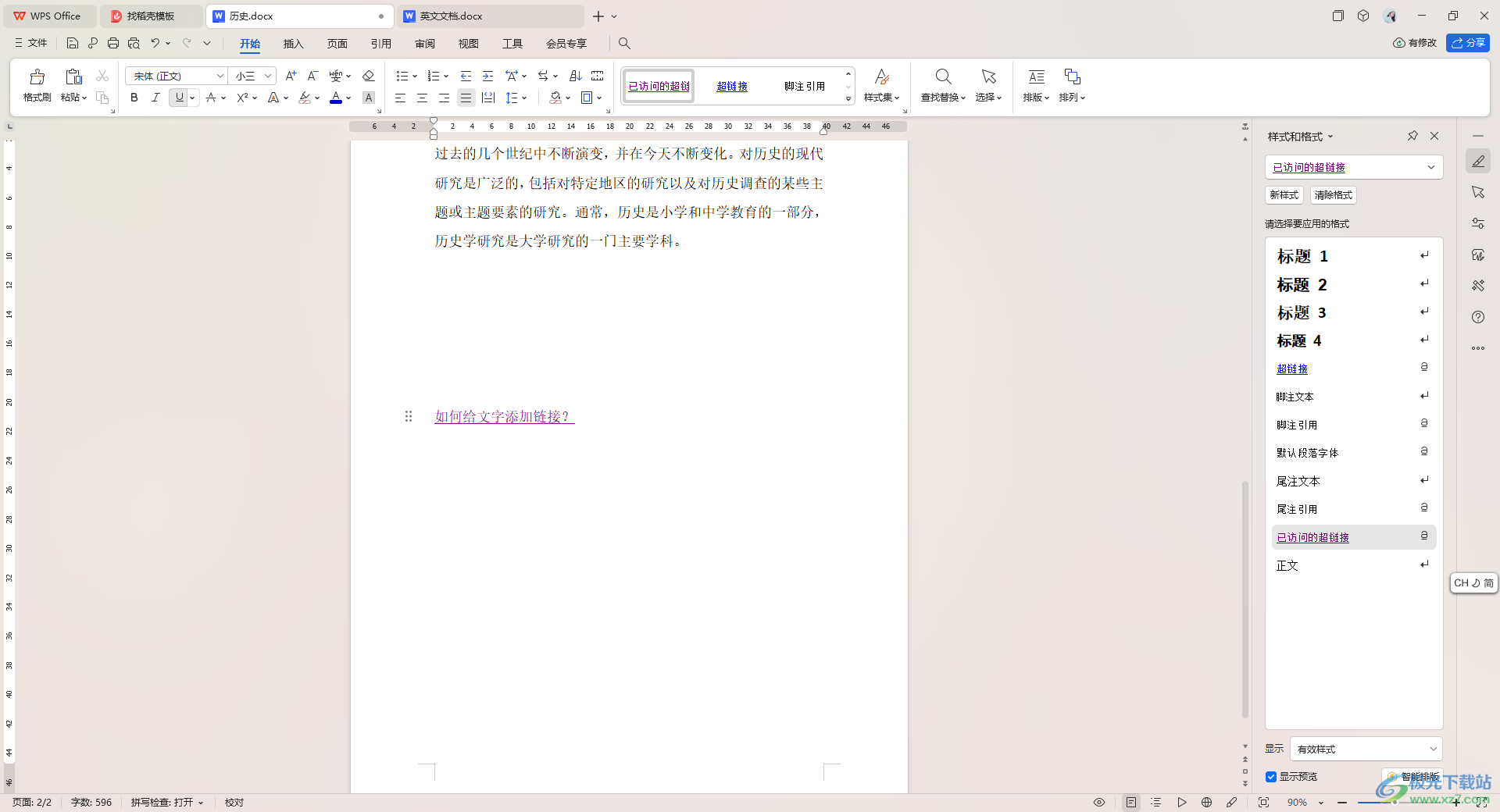
方法步骤
1.直接点击进入到需要进行编辑的文字文档中。
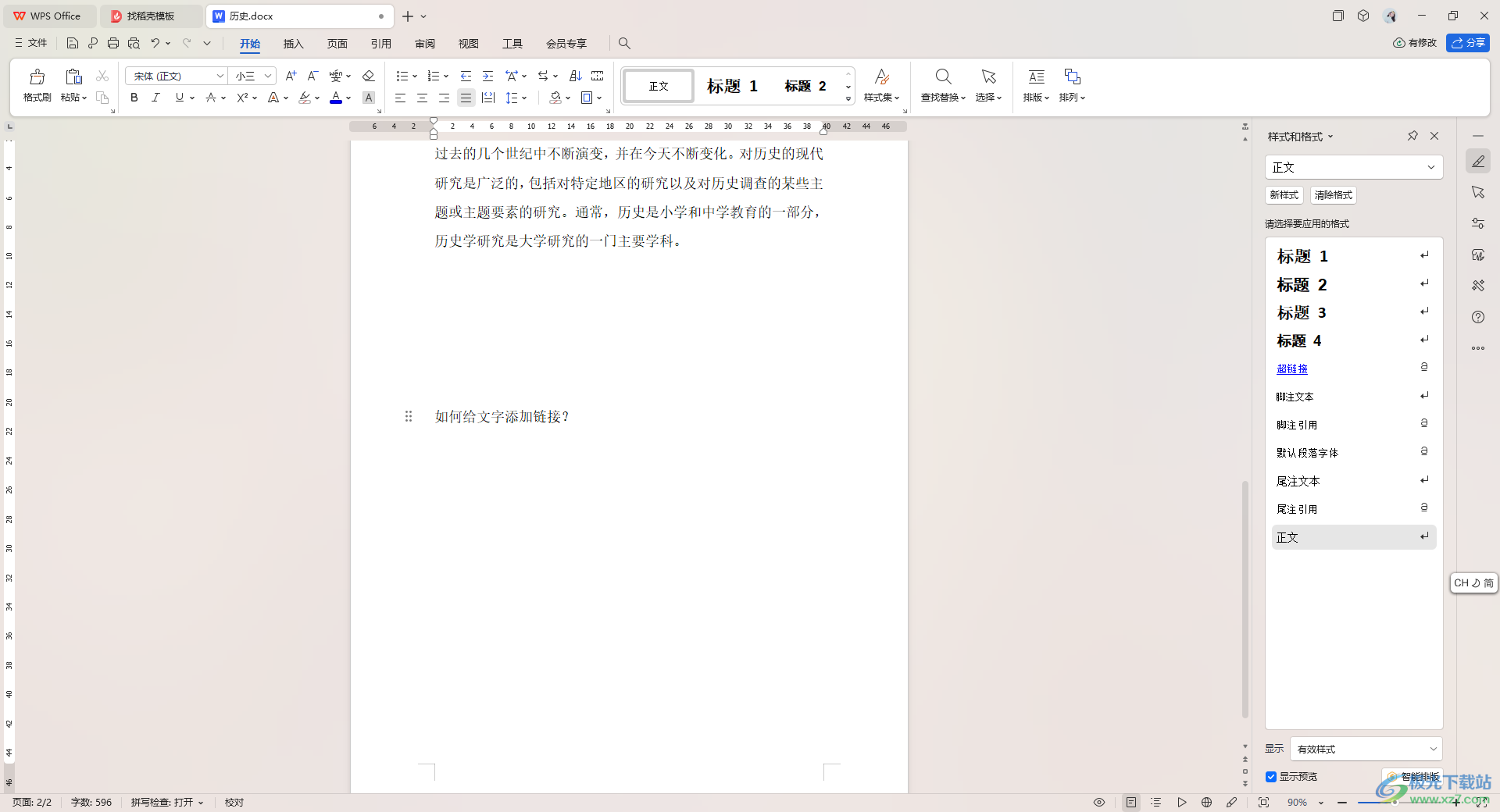
2.随后我们需要在该文档中找到自己需要进行设置超链接的文字,将其选中进行右键点击一下,在菜单选项中选择【超链接】选项进入。
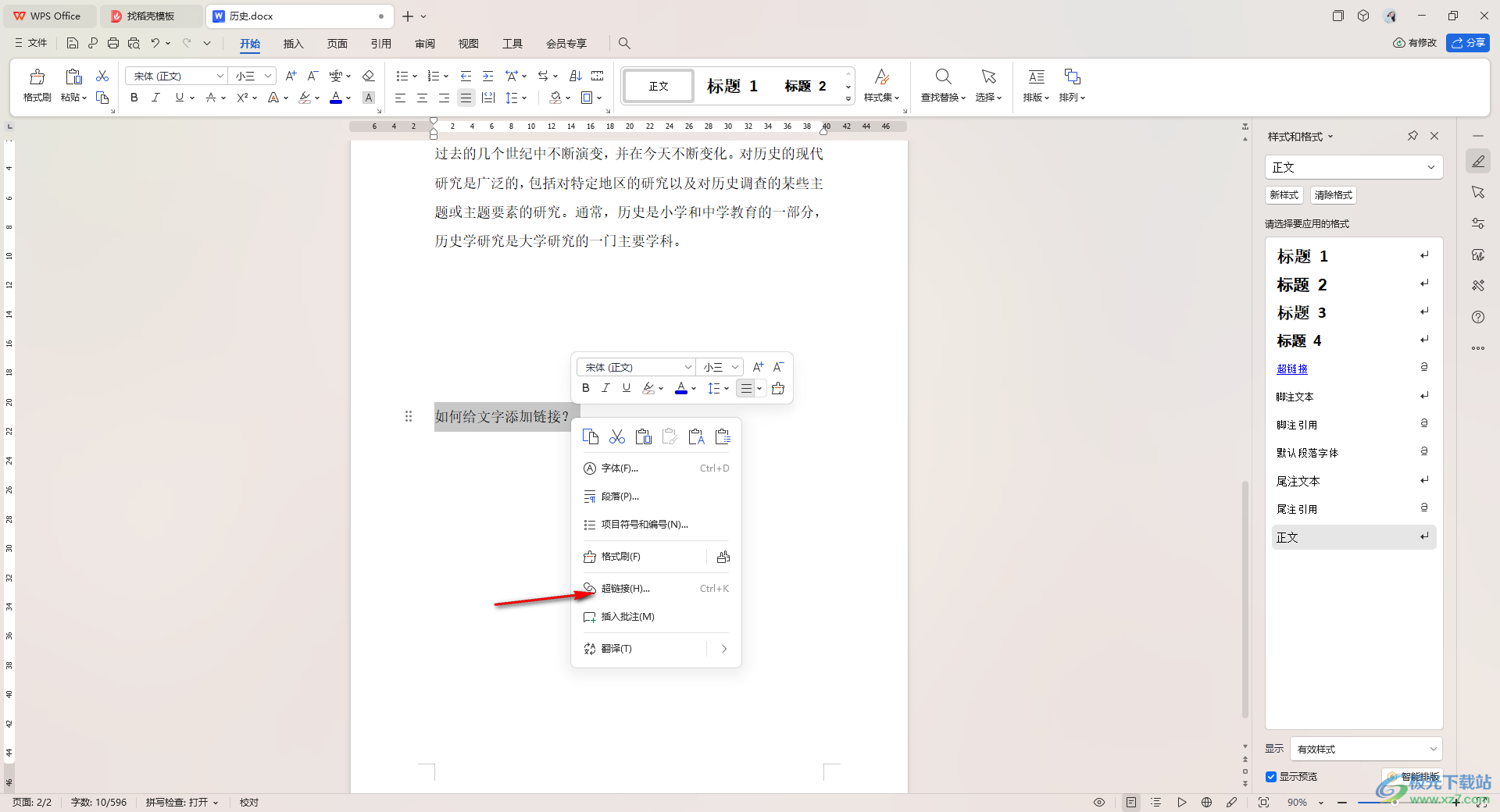
3.随后即可弹出一个插入超链接的窗口,你可以选择自己喜欢的超链接类型,这里我们选择从本地电脑中链接一个文档,将其选中之后点击确定。
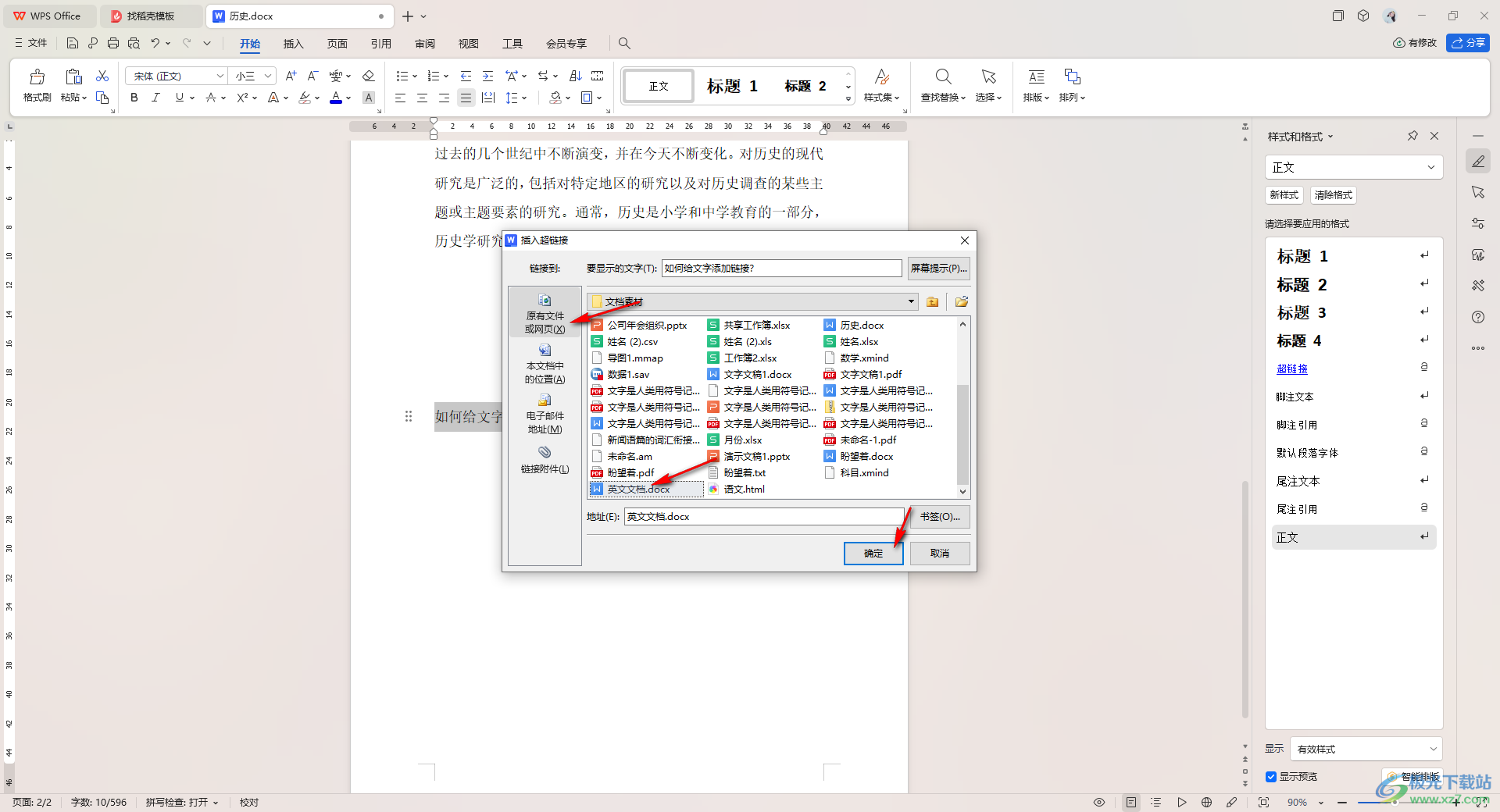
4.那么设置超链接的文字就会呈现蓝色的颜色显示,按下键盘上的Ctrl+鼠标左键点击即可打开链接的文档。
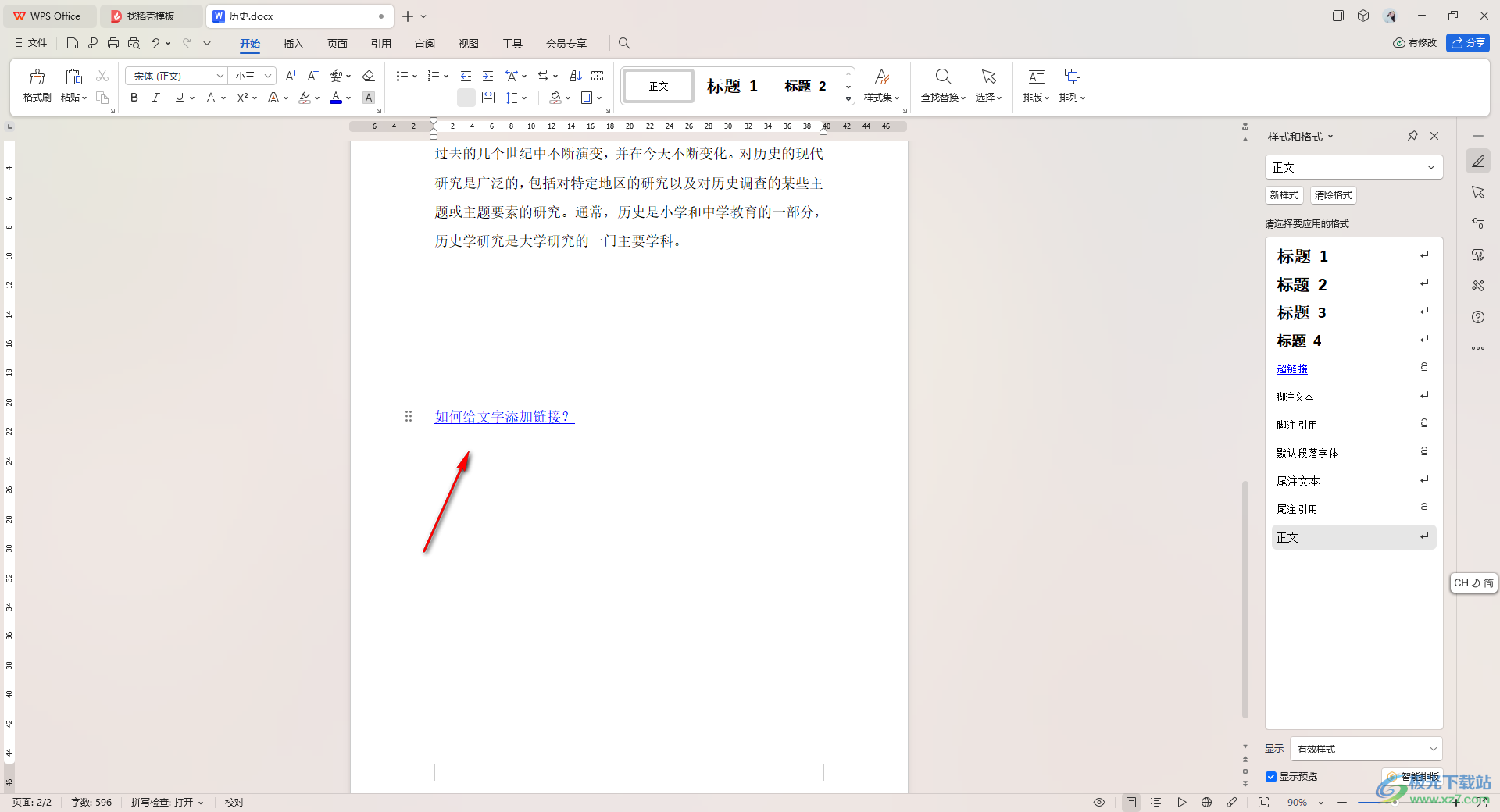
5.如图所示,点击打开之后就是我们刚刚链接的文档内容。
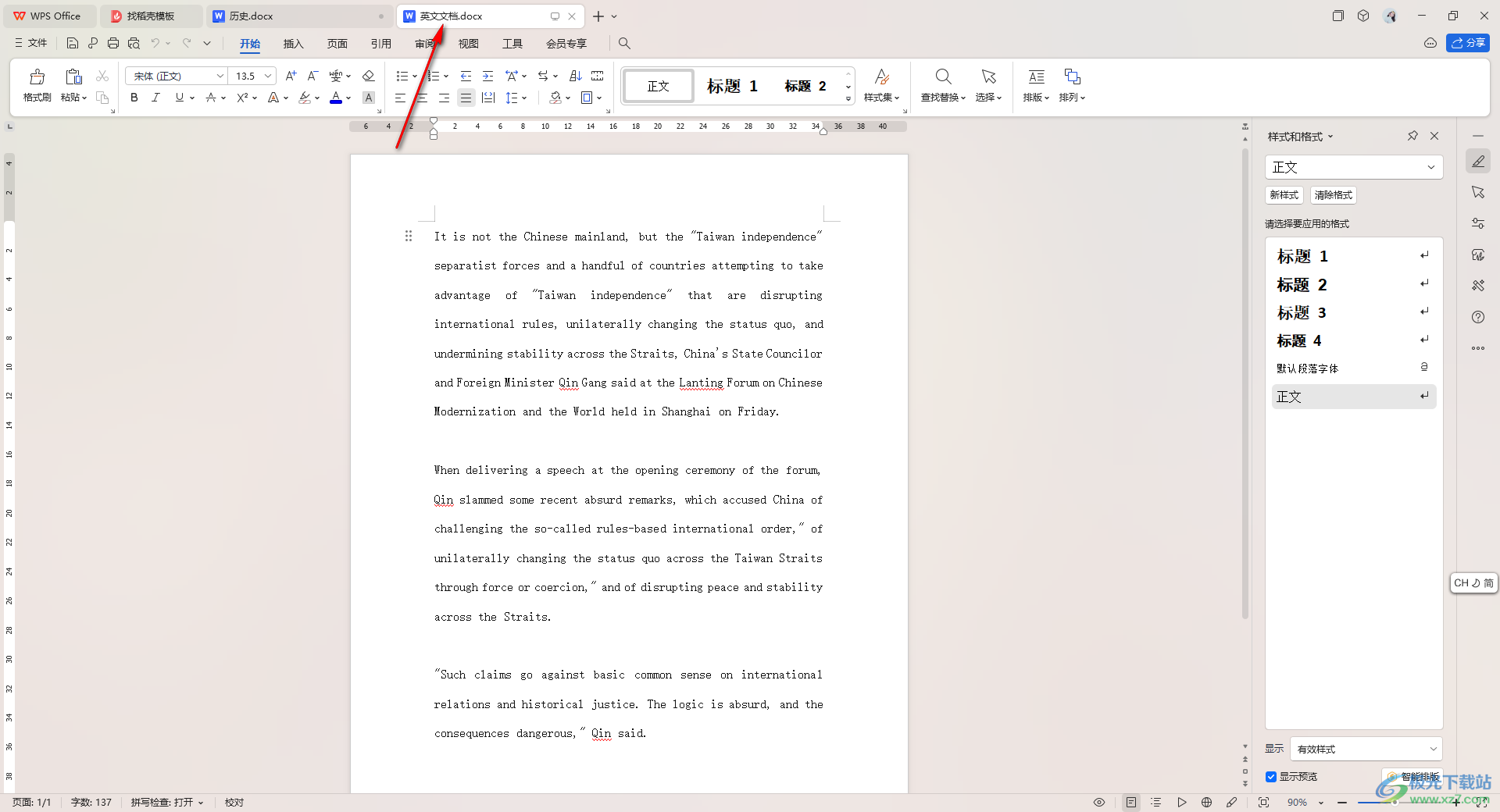
以上就是关于如何使用WPS Word文档设置为文字添加超链接的具体操作方法,我们可以为文字、图片以及图表等进行超链接的设置,你可以选择自己喜欢的超链接途径进行设置,设置的方法是十分简单的,感兴趣的话可以操作试试。

大小:69.90 MB版本:v11.1.0.14309 最新版环境:WinAll, WinXP, Win7, Win10
- 进入下载

网友评论